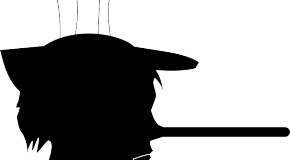Les fichiers PDF sont parmi les plus présents dans nos boîtes mails. Un format pratique pour consulter ou imprimer des documents… Jusqu’au jour où il est nécessaire de les éditer. Leur manque de souplesse nécessite en effet de passer systématiquement par des étapes nombreuses et fastidieuses pour la moindre modification. Il existe pourtant un outil très pratique y parvenir facilement : on vous explique comment éditer un fichier .pdf, quelque soit son type avec PDFelement.
PDFelement est aujourd’hui l’alternative la plus simple qui existe pour éditer des fichiers PDF. Son éventail de fonctionnalité est en effet très large : il va de la simple ouverture de PDF, à leur édition, la possibilité de les annoter, de les convertir (en document Word ou PowerPoint, en image, en ePUB, etc.) ou encore de les protéger. Mieux, PDFelement dispose de la fonctionnalité OCR (pour optical character recognition) qui permet de reconnaître automatiquement les caractères et la police d’un document scanné. Idéal pour éditer un document papier après un scan, donc.
Voici comment éditer des documents PDF avec PDFelement
Comment éditer un fichier PDF classique ?
C’est le cas le plus simple. Du moment qu’il s’agit d’un fichier non-protégé, il suffit de l’ouvrir avec PDFelement. Il suffit ensuite de cliquer sur Modifier, dans la barre d’outil pour lancer l’édition du PDF. PDFelement est alors capable de reconnaître l’écriture, la police, mais aussi de mettre en forme le texte (italique, gras, souligné, etc.). La barre d’outils « Annotation » permet également d’ajouter une note ou de surligner certains éléments du document.
Comment éditer un fichier PDF scanné ?
C’est sûrement la fonction la plus pratique de PDFelement : la reconnaissance automatique du …
.